안녕하세요.
오늘은 가상핸드폰(클라우드) - 레드핑거(Redfinger App)에 대해 알아보려고 합니다.
말그대로 클라우드 핸드폰이라서 전원, 데이터(와이파이) 등 신경쓸일이 없고 24시간 무한정 돌아가게 됩니다.
안드로이드OS로 클라우드 핸드폰을 만들어주고 확인은 PC, 핸드폰(안드로이드, 아이폰 가능) 등 인터넷만 된다면 접속하실 수 있습니다.
닌자키우기를 예시로 들어보자면 한 던전에 넣어두고 하루종일 신경안써도 24시간 동안 돌아가게되고 일일 임무을 하기 위해서는 위에서 말했던 PC, 핸드폰에서 해당 클라우드 핸드폰을 접속하여 일일 임무도 진행할 수 있습니다.
하지만 해당 레드핑거는 유료입니다 ㅠㅠ 그점은 신경써주시길 바랍니다.
※ 첫 시작 시 24시간 체험판을 줍니다.
결제는 페이팔(Paypal)로 할 수 있습니다.
해당 레드핑거는 방치형 게임을 진행할 때 좋습니다.
e.g) 닌자키우기
레드핑거 회원가입
Try Out Redfinger Cloud Phone Now
Redfinger, the best mobile android emulator for games and multi-accounts
www.cloudemulator.net
1. 링크를 클릭하여 레드핑거 회원가입할 수단을 선택

저는 구글 아이디로 진행을 하였습니다.
2. 사용할 구글 계정으로 선택

2-1. 현재 사용하고 있는 기기를 선택
- 현재 웹으로 진행 중이니 Web을 선택해줍니다.
(여기서 어떤걸 선택하셔도 PC, 핸드폰에서 사용 가능합니다.)

2-2. 회원가입이 완료되면서 KVIP등급의 클라우드 폰을 24시간 체험판을 줍니다.
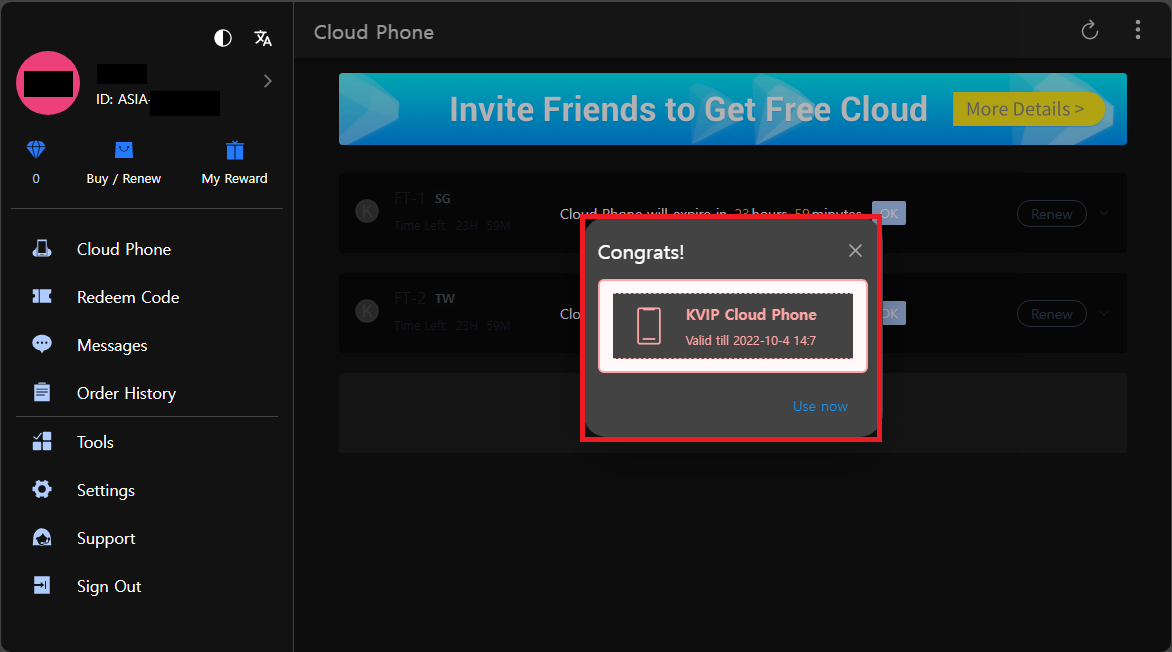
서버 설정하는게 필요하다면 로그인 하기전에 Asia Pacific (TW/SG)로 진행하시면 됩니다. (디폴트로 설정이 되어있긴 합니다)
- 확인 방법은 로그인 이후 왼쪽 상단에 있는 내 계정을 클릭하여 서버를 확인할 수 있습니다.

3. 구입 방법
3-1. 좌측에 있는 Buy / Renew를 클릭 ADD NEW CLOUD PHONE를 클릭

3-2. Choose by game -> Idle Ninja Online을 클릭
※ 게임에 최적화가 되어있는 서버를 선택해줌. 그래서 서버가 Singapore로 선택되짐.
3-3. 핸드폰 등급을 선택
※ 폰에서도 등급이 있는데 VIP -> KVIP로 나눠집니다.

- 닌자 키우기 아이콘을 클릭하여 진행하게 된다면 최적의 폰으로 설정이 됩니다. (KVIP가 조금 더 비쌉니다)
폰 등급 : KVIP / 서버 : Singapore
3-4. 서버가 Singapore인지 다시 확인하여 며칠동안 사용할것인지 선택하여 하단에 있는 NEXT를 클릭하여 페이팔로 결제하면 끝입니다.

4. 사용 방법
4-1. 결제를 하셨다면 Cloud Phone에 접속하여 빨간 박스를 클릭해주신다면 가상 클라우드 폰으로 접속이 됩니다.
※ 현재는 핸드폰 등급이 KVIP, VIP뿐입니다.


4-2. PC로 접속한 화면입니다.
우측 상단에 보이는 117ms는 핑입니다. 낮으면 낮을 수록 반응 속도가 빠르고 렉이 없다는 것 입니다. 그 아래에 보이는 720~240은 화질입니다. 높으면 높을수록 핑에 영향이 갑니다. 우측 맨 하단이 클라우드 폰을 나가는 것이고 클라우드 폰을 끄는 것이 아닌 다시 목록으로 돌아가게 됩니다.
※ 브라우저를 종료해도 클라우드 폰은 꺼지지 않습니다.

4-3. 처음 접속 시 영어로 되어있으실텐데 한국어로 바꿔주시면 보기 편합니다.
한국어로 바꾸는 방법은 설정에 접속하여서 제일 하단에 있는 i 아이콘라인(하단에 Language)을 클릭 -> Language & input을 클릭


4-4. Language를 클릭 -> Language 추가를 클릭하여 한국어를 클릭해주시고 기존에 있던 언어를 삭제해주시면 됩니다.


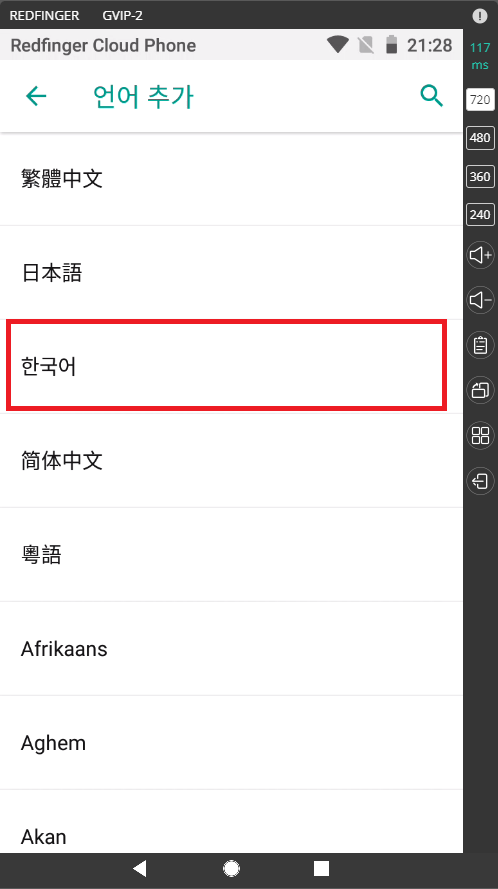
4-5. 플레이 스토어에서 로그인 하신 다음 원하시는 게임 찾아서 까신다음에 플레이 하시면 끝~~!!
- 한국어로 바꾸지 않으면 플레이 스토어 자체도 죄다 영어기 때문에 먼저 한국어로 바꿔주시고 진행하시는게 좋습니다.
5. 핸드폰에서 접속하는 방법
아이폰은 위의 PC접속방법처럼 진행해주시면 됩니다.
안드로이드폰은 레드핑거라는 어플이 있습니다. 구글 스토어에서 다운로드를 받아서 사용하셔도 되고 아이폰처럼 크롬을 통해서 레드핑거 홈페이지에서 진행해도 됩니다.
※ 중국 회사에서 운영되고 있는 서비스입니다. 별탈은 없겠지만 유의바랍니다.
※ 실제 레드핑거를 실행하여 닌자키우기를 하고 있는 모습
- 한번 돌려놓고 신경을 안써도 되니 너무너무 편안해졌습니다.

이렇게 가상핸드폰(클라우드) - 레드핑거(Redfinger App)에 대해 알아보았습니다.
감사합니다.
'기타' 카테고리의 다른 글
| 파일 및 URL에 바이러스가 있는지 체크할 수 있는 사이트 (2) | 2022.08.26 |
|---|---|
| VirtualBox(버추얼 박스) - 공유 폴더 사용법(드래그 앤 드롭) (0) | 2022.08.22 |
| 날씨 정확도가 높은 사이트 소개(feat.기상청) (0) | 2022.08.03 |
| 2022년 8월 신용카드 캐시백 이벤트 (0) | 2022.08.01 |
| 블로그 키워드 검색 및 네이버 스마트 스토어 매출 예상액 조회 (0) | 2022.07.31 |




댓글